Maison >Les sujets >excel >Comment supprimer rapidement des lignes alternatives dans Excel ?
Comment supprimer rapidement des lignes alternatives dans Excel ?
- 烟雨青岚original
- 2020-06-19 10:12:2610013parcourir
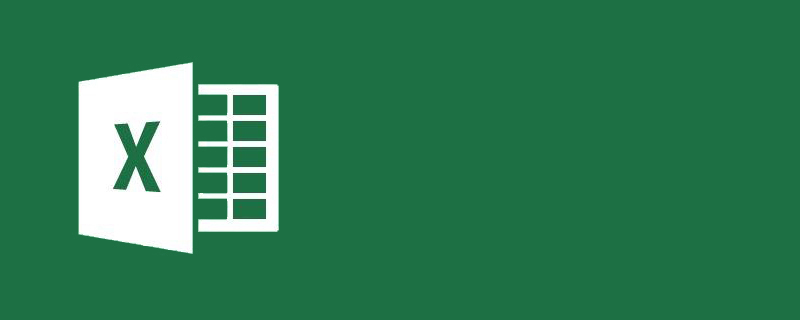
Comment supprimer rapidement des lignes alternatives dans Excel ?
Étapes :
1. Les tableaux que j'ai rencontrés et qui doivent être traités sont les suivants : (ce sont des milliers de données, en voici seulement un petit échantillon de pièce)
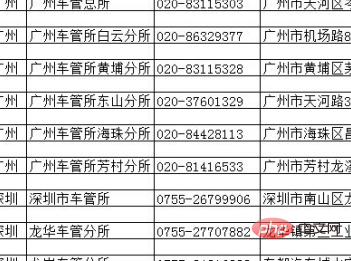
2. Après avoir tout sélectionné, cliquez sur filtrer :
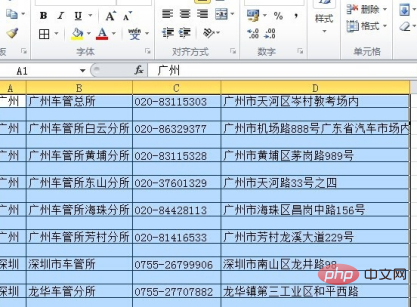
3. -down (en haut de l'image ci-dessous) (case rouge), vous verrez des options telles que « Sélectionner tout » et « Vide ». Cochez « Sélectionner tout », puis cochez « Vide » et cliquez sur OK :
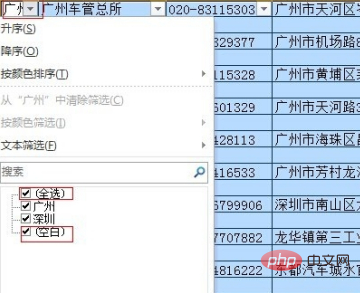
4. Sélectionnez la ligne vide filtrée, cliquez avec le bouton droit et sélectionnez « Supprimer la ligne », puis sélectionnez « OK » dans la boîte de dialogue contextuelle « Voulez-vous supprimer la ligne entière ? de la feuille de calcul ?" :
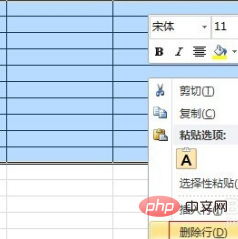
5. Par conséquent, toutes les lignes vides seront supprimées, puis sélectionnez « Sélectionner tout » dans la liste déroulante du filtre et il ça ira.
La deuxième image est le rendu :
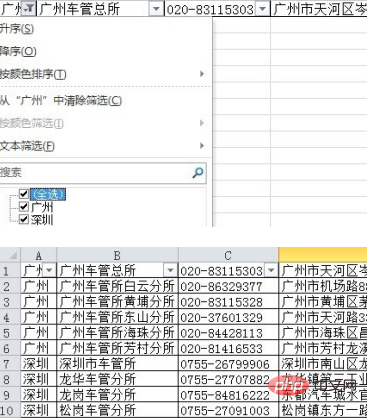
Tutoriel recommandé : "tutoriel Excel"
Ce qui précède est le contenu détaillé de. pour plus d'informations, suivez d'autres articles connexes sur le site Web de PHP en chinois!

